Az MP4 a video- és audioadatok tárolásának univerzális formátuma. Az egyik szabványnak tekintik, amely potenciálisan a legjobb minőségben tárolja az adatokat. De népszerűsége ellenére az MP4 egy bizonyos ponton korlátozza a működését, ami professzionálisabb videofájl létrehozására képes. Ebben az esetben a konvertálás MP4 az MKV-ra új lehetőségeket nyit a jobb lejátszáshoz, és ebben a cikkben a legjobb megoldásokat foglaltuk össze.
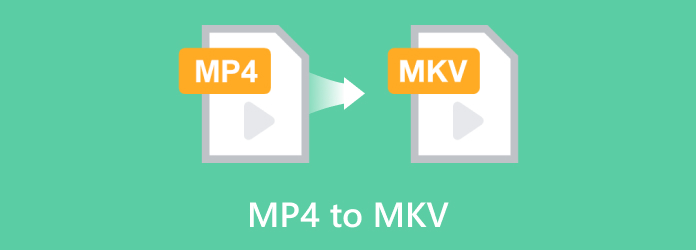
- 1. rész. MP4 kontra MKV
- 2. rész. MP4 konvertálása MKV-vé Windows/Mac rendszeren: A legjobb módszer
- 3. rész. Az MP4 konvertálása MKV: VLC-vé
- 4. rész. MP4 videó konvertálása MKV-vé: ffmpeg
- 5. rész. Online MP4 to MKV Converter: CloudConvert
- 6. rész. GYIK az MP4 MKV-vé konvertálásával kapcsolatban
1. rész. MP4 vs. MKV
Ez a rész részletesebben elmagyarázza a két formátumot és a szükséges összetevőket, mint digitális videokonténereket, és segít megérteni, miért kell az MP4-et MKV-vé konvertálni.
MP4
Az MPEG-4 Part 14 egy digitális formátum, amely főleg videót és hangot tárol. A Moving Picture Experts Group azonban 2001-ben fejlesztette ki, és azóta kibővítette képességeit más típusú adatok, például feliratok és állóképek tárolására. Jelenleg az MP4 számos eszköz és program szabványos formátuma, így világszerte az egyik legnépszerűbb konténer.
MKV
MKV, a Matroska Video formátum, korlátlan mennyiségű videó-, hang-, kép- és feliratsáv tárolására képes. Hasonló sok videoformátumhoz, mint például a MOV, AVI és MP4, de több tárolókapacitással rendelkezik, mint ezek bármelyike. Az MKV Oroszországból származik, és a Lasse Kärkkäinen csoport fejlesztette ki 2002-ben.
2. rész. MP4 konvertálása MKV-vé Windows/Mac rendszeren: A legjobb módszer
Az MP4 MKV-vé konvertálásának professzionális módja a következő helyen található: Video Converter Ultimate. Ez egy többfunkciós program, amely hatékonyan konvertálja az MP4, MOV, AVI és más típusokat. Támogatja a kötegelt konverziót egyéni kimeneti beállításokkal, például bitsebességgel, felbontással stb. Ezen felül ez a megoldás szerkesztheti a videókat vágással, kivágással, felosztással vagy egyesítéssel. Valóban, a Video Converter Ultimate a legkiemelkedőbb megoldás az MP4 MKV formátumba konvertálására Windows és Mac rendszeren.
- Gyors konvertálási folyamat kiváló videóminőséggel.
- Konfigurálható beállítás a képarány, a felbontás stb.
- Biztosítson előre beállított értékeket a kimeneti formátummal, a bitrátával és az eszközkompatibilitással.
- Több mint 20 eszközt kínál a média fejlesztéséhez és létrehozásához.
1. lépés. Töltse le és telepítse a konvertert a számítógépére.
Ingyenes letöltés
Windowshoz
Biztonságos letöltés
Ingyenes letöltés
macOS számára
Biztonságos letöltés
Futtassa az alkalmazást, és kattintson a gombra Fájlok hozzáadása gombot a konvertálni kívánt MP4 fájlok feltöltéséhez. Létrehozhat kötegelt konverziót, ha ismételten rákattint ugyanarra a gombra.

2. lépés. Lépjen a Formátum legördülő menübe, és válassza az MKV lehetőséget a Videó lapon. Itt találhatja az Egyéni profil beállítást is, ahol módosíthatja a kimeneti felbontást, a bitrátát, a mintavételezési sebességet és egyebeket. Kattintson Újat készíteni az új beállítás mentéséhez.
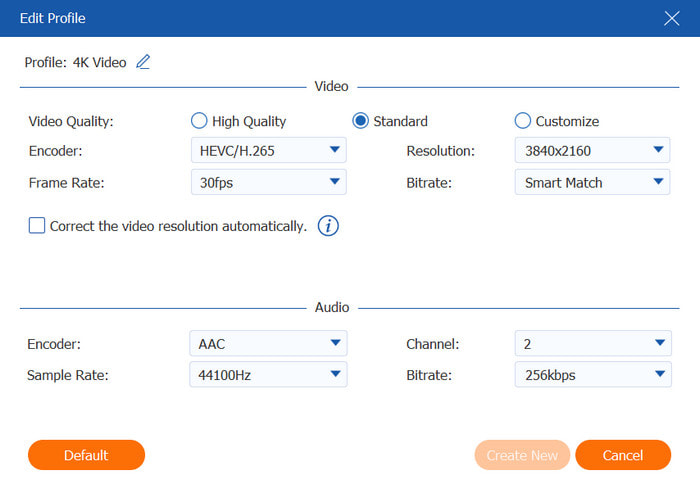
3. lépés Az MP4 MKV-vé konvertálása előtt hozzon létre egy könyvtárat a fő felület alján található Mentés ide menüből. Ha ezt megtette, kattintson a Összes konvertálása gombot, és várja meg, amíg a Video Converter Ultimate konvertálja a fájlt.

Csakúgy, mint a Video Converter Ultimate egy menetben konvertál bármilyen típusú videóformátumot. Váratlanul könnyen használható, és ígéretes konverziós eredményeket ígér az MP4 fájlokhoz. Kattintson az Ingyenes letöltés gombra, és próbálja ki még ma.
3. rész Az MP4 konvertálása MKV: VLC-vé
VLC egy médialejátszó és egy nagyszerű ingyenes MP4-MKV konverter Windows, Mac és Linux számára. Ez egy nyílt forráskódú eszköz, amely szinte minden videó- és hangformátumot támogat, beleértve a fájlkiterjesztés módosítását is. Segít a kimenet testreszabásában is, például a felbontás és a kodek szerkesztésében. A VLC ingyenes, így nem kell drága konvertereket vásárolnia a fájlokhoz.
Profik
- Könnyen konvertálhat médiafájlokat néhány kattintással.
- Különféle operációs rendszer- és szoftververziókban érhető el.
Hátrányok
- Előfordulhat, hogy a kimeneti eredmény nem lesz jó minőségű.
1. lépés. Töltse le a VLC-t a hivatalos webhelyről. A telepítés után indítsa el a médialejátszót, és nyissa meg a Média menü a bal felső sarokban. Válasszon Konvertálás/Mentés a legördülő menüből, és töltse fel az MP4 fájlt.

2. lépés. Menj a Profil beállítást, és válassza ki az MKV-t kimeneti formátumként. Más beállításokat is kezelhet, például a kodeket. Válassza ki a mappát, ahová a konvertált fájlt tárolni kívánja a Cél részből. Kattintson Rajt hogy elkezdje az MP4 konvertálását MKV-vé.
Bármilyen egyszerű is, a VLC ideális alternatíva, ha kétségei vannak a professzionális konverterek vásárlásában. Azonban ne várjon jó minőségű fájlokat, mivel a médialejátszót nem speciális konverziókra tervezték.
4. rész. MP4 videó konvertálása MKV-vé: ffmpeg
Az FFmpeg egy összetett eszköz, amely különféle formátumokat konvertál, kódol, átkódol és streamel. Mivel még az ősi formátumok olvasására is tervezték, az MP4 MKV-vé konvertálása egyszerű. Noha hatékony és professzionális voltáról híres, az FFmpeg számos platformon ingyenesen elérhető, beleértve a Mac-et, Linuxot stb.
Profik
- Többcélú eszköz fájlok konvertálására és fejlesztésére.
- Rugalmasan használható számos eszközben.
Hátrányok
- Túl bonyolult kezdőknek.
1. lépés. Töltse le és telepítse az FFmpeg programot a számítógépére, majd indítsa el. Megnyithatja a Terminált Mac rendszeren vagy a Parancssort Windows rendszeren. Változás bemenet.mp4 a konvertálni kívánt MP4 fájl tényleges nevére, és írja be a kimeneti formátumot MKV néven.

2. lépés. Amikor a kód be van állítva, nyomja meg a gombot Belép a billentyűzeten, és várja meg, amíg az FFmpeg konvertálja a fájlt. Vegye figyelembe, hogy a folyamat sebessége a feltöltött fájl méretétől függ.
Ha Ön műszakilag jártas, az FFmpeg lehet a keresett konverter. Ha azonban nem szereti az összetett konverziókat, előfordulhat, hogy más eszközt kell keresnie, amely túl sok erőfeszítés nélkül megváltoztatja a fájlkiterjesztéseket.
5. rész. Online MP4 to MKV Converter: CloudConvert
Egy másik csodálatos konverter az MP4-hez MKV-vá a CloudConvert. Ez egy online eszköz, amely különféle konvertereket kínál, mint például MP3, AAC, AVI, PDF stb. Ez az alternatíva az egyik legbiztonságosabb platform a konverziók terén, és ez az adatbiztonság használata, amely csak a fájlokhoz való hozzáférést teszi lehetővé. A CloudConvert különböző böngészőkben érhető el, beleértve a Chrome-ot, az Edge-t, a Safari-t és így tovább.
Profik
- Felhasználóbarát felület és funkciók.
- Nincs szükség regisztrációra.
- Támogatja a kötegelt konverziót.
Hátrányok
- Korlátozza a felhasználókat napi néhány feltöltésre.
1. lépés. Töltsön fel egy MP4 fájlt a gombra kattintva Válaszd ki a fájlt gomb. További fájlok feltöltéséhez kattintson a További fájlok hozzáadása gomb.

2. lépés. Nyissa meg a Konvertálás ide listát, és keresse meg a kívánt kimeneti formátumot. Ezután kattintson a Alakítani gombot a folyamat elindításához. Ha ezt megtette, töltse le a kimeneti fájlokat.

A CloudConvert segítségével gyorsabban módosíthatja az MP4-et MKV-ra online. Egy egyszerű átalakításhoz elegendő, de profihoz nem. Próbáljon ki egy másik alternatívát ebben a bejegyzésben a legjobb MKV fájl eléréséhez.
6. rész. GYIK az MP4 MKV-vé konvertálásával kapcsolatban
-
Miért konvertálja az MP4-et MKV-vé?
A konvertálás egyik oka a videó minőségének megőrzése. Az MKV korlátlanul képes adattárolásra, így nem lesz gond.
-
Az MKV MP4-re konvertálása veszít a minőségéből?
Minőségromlás lehetséges, különösen, ha a használt konverter újrakódolja az MKV-t, mielőtt MP4-re konvertálja. Ezért érdemes olyan eszközt keresni, amely képes gondoskodni a fájl kimeneti tulajdonságairól.
-
Miért olyan népszerű az MKV?
Igen. Sok eszköz, platform és program MKV-t használ, amely rugalmas a kodekekkel, és könnyedén képes tárolni a minőséget. Az MKV különösen népszerű abban, hogy hosszú órákon át tárolja a filmeket egy fájlban.
Becsomagolás
Milyen konvertert használsz MP4-hez MKV-ra? Az ebben a bejegyzésben javasolt konverterek közül a Video Converter Ultimate-et javasoljuk, mivel fejlett algoritmussal rendelkezik a jobb minőségű konverziókhoz. Próbálja ki ingyenesen Windows és Mac rendszeren, hogy könnyedén konvertáljon!
Továbbiak a Blu-ray Mastertől
- A legjobb 6 MKV-DVD Video Converter online és offline használat
- Az 5 legjobb MKV–Blu-ray szoftver: 2025-ös frissítési áttekintés
- Útmutató lépésről lépésre az MP4 és AAC közötti hatékony konvertáláshoz
- Két egyszerű módszer az MP4 FLV-vé konvertálására asztali számítógépen és online
- Hogyan helyezzük el az MP4-et az iMovie-ban, és javítsuk ki, hogy az iMovie nem nyitja meg az MP4-problémát


